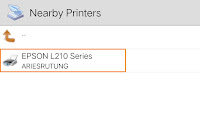Pada dasarnya, Android yang Anda gunakan dapat dihubungkan langsung ke printer. Dengan demikian, Anda dapat mencetak fail apa saja dari ponsel. Sayangnya, tidak banyak orang yang tahu tentang hal ini. Ada yang berpikiran bahwa hanya printer yang memiliki fasilitas/fitur wifi saja yang dapat digunakan untuk mencetak fail melalui jaringan. Bisakah semua jenis printer terkoneksi dengan jaringan dan memungkinkan penggunanya mencetak fail melalui ponsel? Jawaban yang paling tepat adalah “BISA”. Dengan memenuhi prasyarat di bawah ini, Anda dapat mencetak fail dari ponsel Anda.
Prasyarat:
1. Pengguna wifi
2. Memiliki printer (merk apa saja)
3. Memiliki PC
4. Memiliki ponsel
Setelah semua terpenuhi, silakan simak beberapa langkah kerja di bawah ini. pertama
Done!
===========
Author:
ariesrutung95
Prasyarat:
1. Pengguna wifi
2. Memiliki printer (merk apa saja)
3. Memiliki PC
4. Memiliki ponsel
Setelah semua terpenuhi, silakan simak beberapa langkah kerja di bawah ini. pertama
- Pastikan bahwa pada PC Anda sudah terinstall driver printer yang akan digunakan. Jika anda menggunakan original OS, hidupkan printer dan hubungkan ke PC sehingga akan muncul printer yang akan dipakai pada jendela Device and Printer. Lazimnya, windows akan secara otomatis membaca perangkat peripheral yang terhubung dengannya, salah satunya adalah printer.
- Setelah driver printer terpasang pada PC, lakukan sharing dengan cara klik Control Panel, Hardware and Sound, Device and Printer hingga terbuka jendela Device and Printer yang berisi semua perangkat yang terhubung dengan komputer Anda.
- Selanjutnya, klik kanan pada printer yang hendak dibagikan, klik Printer Properties, sehingga terbuka jendela Printer Properties. Kemudian, klik pada menu Sharing sehingga terbuka jendela seperti di bawah ini. Centang pilihan Share this Printer dan klik OK untuk menyelesaikan. Sekarang, Anda sudah selesai membagikan printer Anda pada jaringan.
- Untuk dapat mencetak fail via ponsel, silakan unduh aplikasi Printer Share di Playstore. Selanjutnya, masuk ke aplikasi dan tambahkan printer yang kita bagi.
- Pilih Select.
- Pilih Nearby Wifi.
- Pilih Workgroup (otomatis).
- Silakan pilih user atau nama PC Anda (otomatis terbaca).
- Pilih printer yang muncul.
- Pada prompt yang muncul, pilih Use Generic.
- Pilih Yes untuk menginstall semua driver yang diminta.
- Jika berhasil, jendela seperti di bawah ini akan muncul. Untuk mencoba mencetak, klik pilihan Print Test Page.
Done!
===========
Author:
ariesrutung95